facegen modeller是一款专业的3d人脸建模软件。对于进行3d人脸建模你可以来试试这款好用的facegen modeller。用户可以使用该程序制作3D人脸模型,并设计所需的任何样式的3D模型。该程序系统集成了内置图案数据的数据,这些数据具有逼真的平均人类形状,用户可以将其扩展到其他样式的基本形状和基本纹理,灵活的操作模式可以使用户在设计过程中更轻松地上手。 ,您可以使用stat函数进行面变形,或使用其他功能模块进行模型编辑; FaceGen使用两种类型的变形:diff变形和stat变形人体网格的微分变形将被自动复制,而统计变形需要更多的工作。内置Stat变量是必须以非常特定的目标位置结尾的变量,并且stat变形必须在新的Fantasy Base网格上重新定义才能应用;需要它的用户可以下载体验。
官方教程:
操作Customizer中的所有操作都在一个项目中执行。一个项目创建一个模型集; FaceGen Modeller中可以看到的一组与面部相关的模型可以放在一起:

每个项目都有一个共同的面孔(由Customizer创建),并且其他组件应尽可能与其保持一致(当然,您可能还需要确保某些组件可以协同工作):

您可以将任意数量的网格(头部,面部,眼睛,牙齿,头发等)集成到同一项目中,只要:
他们都适合同一张卑鄙的面孔。
要固定的颈部接缝处于大致相同的位置。
如果在创建网格时将它们无缝地融合在一起,它们将无缝地适合您在FaceGen中创建的任何面。
您需要3个阶段来完成一个项目。在“头模型准备”和“集成设置”阶段设置项目,并在“模型”期间将网格实际集成到FaceGen中
除非另有说明,否则您可以随时退出定制器并在以后继续工作。
3.网格创建准则
在本文档后面概述的步骤中,应根据以下准则创建网格:
所有网格:
仅多边形模型(网格)。
对象使用多个纹理贴图的对象将被分离为单独的对象-每个纹理贴图一个。
网格/混合形状/具有变形目标的内部变形
要使变形目标出现在FaceGen中,请使用基本模型创建它们-您可以将其用作指导。 FaceGen变形目标是特定于网格的,不会自动复制。
不需要在变形目标模型上包含UV-UV。它仅取自基本模型。
头格
头部模型的几乎任何网格和UV布局都是可以接受的,但具有以下限制:
out嘴必须关闭。您可以稍后添加翘曲变形动画变形,但是基本的脸部形状统计信息是用闭合的嘴部定义的。
UV布局不得在面部区域重叠。换句话说,不应将UV贴图的脸部区域中的像素映射到模型上的多个点。没有镜面纹理!
如果满足以下条件,则将有多个代表人脸的模型:
您有头部的多个细节(LOD)模型。
您有几种版本的头部模型,具有不同的发型或面部毛发。
为了获得最佳效果,脖子的接缝不应靠近头部(双下巴留有下巴的空间)。
鼻孔不应缩进以创建纹理贴图。如果要缩孔,则必须集成两个版本并将其合并(请参见下面的“集成”中的详细信息)。
SDK使用情况:为了最大化速度并最小化颜色纹理统计信息的RAM使用率,您需要最小化纹理统计信息的大小。应该通过使头部处于自己的纹理图像(不与身体共享)中,并使用纹理图像的整个范围来最大化面部区域的大小来完成此操作。
4.创建一个项目
选择一个至少有10GB可用磁盘空间的目录。您的项目的新目录将在此处创建。不要在“程序文件”中使用默认的选定目录,因为这可能会导致Windows Vista和7出现问题。
为简单起见,请为新项目及其模型集名称使用唯一的名称。
如果您已经创建了项目,则应该可以通过导航到创建项目的目录来加载它。
修改要修改FaceGen默认模型集,请创建一个新项目并注意以下特定说明。
5.头部模型准备
警告:如果您之前已经完成了“头部模型准备”阶段并希望进行更改,请创建一个新项目,并且不要使用“返回”按钮来重做此阶段,因为定制器可能会产生错误的结果。
手动注册
自定义程序以Wavefront OBJ和Maya ASCII(ma)格式指示FaceGen内部平均人脸的文件名。
将内部平均值导入首选的3D建模应用程序:
Maya:不要使用OBJ文件,而要使用MA文件(否则Maya会扰乱顶点顺序)。
随意旋转,移动或缩放内部平均曲面到您喜欢的坐标系,但不要以任何方式(例如,顶点顺序)更改其形状或网格结构。
现在,您可以构建或修改网格以使其尽可能接近内部平均曲面。换句话说,任何头部网格都必须修改为在整个表面上具有与内部平均表面相同的形状(基于您选择的大小,方向和位置)。当Customizer为您的网格创建形状和颜色统计信息时,将根据网格相对于平均面的位置进行设置。
第一步是根据上面的“网格创建准则”构建最高分辨率的头部网格。下一步将使用它来定义颈部接缝。
如果只想修改现有的FaceGen默认模型集,则将旋转/缩放的内部平均值放置在Customizer 1.3目录的子目录“ DefaultModelSetInternalMean”中。使用它而不用任何方式对其进行修改。要获取要租用的基础网格物体,请使用FaceGen Modeller从默认模型集中导出所租用的皮肤网格物体,但请确保首先单击“对称和非对称形状”选项卡中的“将所有元素设为零”按钮!将此用于以下最高分辨率的头部网格。
检查注册模型
推导变换后的平均曲面和最高分辨率的头部网格。您的网格必须导出为OBJ格式:
玛雅人:您可以选择:
口->设置/首选项->插件管理器以加载OBJ导出插件。
导出在导出之前,请确保将任何变换冻结为顶点坐标。
通过此步骤,您可以再次检查您在导入或导出过程中是否没有意外地进一步转换网格。
在第一个对话框中,选择转换后的内部均值的OBJ
表面。在第二个对话框中,添加一个或多个与您的高分辨率头部网格相对应的模型。
网头您的头部网格(以透明绿色显示)应与内部均值表面(以不透明白色显示)紧密匹配。
如果您根本看不到任何绿色,则可能是网格位置错误,或者缩小到无法察觉的大小。您必须先更正此问题,然后才能进行集成。
6.集成设置
获取颈部接缝顶点
在这里,您告诉Customizer模型脖子的接缝在哪里。
颈部接缝很重要,因为在创建形状统计信息时,定制器必须针对在FaceGen中创建的任何形状的脸部,将该区域保持固定。
某些情况下,可以通过在几何图形中切换接缝来自动定义颈部接缝,或者可以通过选择接缝的每个顶点来手动定义它。在此阶段,您不必担心颈部接缝中的重复顶点。
您不必定义接缝,但是如果没有定义接缝,则当您使用FaceGen将不同的脸部应用到颈部时,接缝会随着头部而改变形状。
如果您的头在此步骤中朝向错误的方向,请不要担心。只要在“检查已注册模型”步骤中网格紧密重叠,就可以正确注册坐标系。
创建一个缓存文件
确保您有10GB的可用磁盘空间,并且在接下来的10-20小时内不需要计算机的全部功能,然后单击“开始安装”。
一旦完成,就可以设置项目,并且可以通过重复下面的“模型集成”步骤来集成所需数量的网格。
除非更改网格的坐标系或常规位置的颈部接缝,否则不要重复此步骤,在这种情况下,您将需要创建一个新项目。
如果您认为将来可能需要集成更多模型,请不要删除10GB的缓存文件,否则必须重新创建它们。
7.模型整合
设置阶段对于每个项目仅完成一次,但是在将模型添加到模型集中时,模型集成阶段可以重复任意次数。
如果修改头部网格,则仅在坐标系发生更改或颈部接缝发生重大更改时才需要重复设置步骤。
模型即使仅使用颜色纹理统计信息,属于模型集的所有模型都必须经过几何积分步骤。
如果您的模型具有包含某些面部或皮肤区域的UV贴图,则还需要执行纹理整合步骤。即使不是,您也可能要执行此步骤以集成您自己的纹理图像,以便可以在FaceGen Modeller中看到它。
集成所需模型后,可以在目录“ XXX \ csamYYY”中使用它们,其中XXX是为此项目选择的数据目录,而YYY是所选项目的名称。
要使项目显示为FaceGen Modeller中的模型集,只需将“ csamYYY”目录(包括其内容)复制到FaceGen Modeller Model Set目录中:
Modeller 3.6及更高版本:
创建在模型集目录中的文档/ FaceGen /模型集/中创建一个子目录“ MyName”。
创建在“我的名字”中创建一个子目录,提供:文档/ FaceGen /模型集/我的名字/我的名字/
将“ csamYYY”内容复制到此目录中
对于每个“ .fr3d”文件,创建一个名称类似的“ .txt”文件,其中包含要在Modeller中显示的零件名称。
建模者3.5:
将“ csamYYY”目录(包括内容)复制到FaceG
zh_cn模型集目录:
XP:C:\ Documents and Settings \ USERNAME \ Application Data \ FaceGen \ Modeller3 \ ModelSets \
Vista 7:C:\ Users \ USERNAME \ appData \ Roaming \ FaceGen \ Modeller3 \ ModelSets \
重新启动FaceGen Modeller
几何整合
您可以同时集成多个模型。它们必须为OBJ格式。它们必须符合普通面孔(或普通面孔的头部模型)。几何集成将确保它们与您在FaceGen中创建的任何面都匹配。
如果仅将变形目标添加到已经集成的网格中,则可以选择模型零件的TRI文件而不是OBJ文件(使用文件加载对话框中的文件类型下拉选择),然后选择变形目标将自动设置。
如果要修改FaceGen默认模型集,只需使用csamDefault目录中的TRI文件,您的网格将显示所有定义的变形。
您可以选择模型以直接集成在每个模型旁边的“跳过”列中。当您拥有要集成的所有模型时,请单击“开始集成”。集成完成后,单击“完成”。
您可以集成的事物的示例:
头部不同级别的详细信息标题网格。
躯干或身体网格(仅用于颜色统计)。
牙齿,舌头和袜子的模型(仅用于形状统计)。
眼模型。
模型与发型,帽子和头盔的模型。
眼镜珠宝模型。
骨骼,肌肉和组织模型。
添加“添加” /“更改”模型选项:
分配颈部接缝的顶点。
对于包含颈部接缝的头部模型,必须再次指定颈部接缝的顶点。这样,定制器就可以在生成的形状统计信息中准确地保留这些顶点。如果跳过此步骤,则顶点可能会移动少量,从而在身体的颈部接缝中创建一个小的间隙。
选择单个顶点时,必须单击一个顶点(该顶点是顶点的一部分且靠近顶点)的构面(三角形或四边形)。通过单击与每个此类顶点关联的构面,此方法可以轻松选择重复的顶点。
动画变形:Customizer不会自动创建动画变形,您必须自己添加它们。 FaceGen中有两种类型的动画变形:
Diff Morphs:是一个恒定的顶点位移,可以平等地应用于任何曲面。它们非常适合嘴巴和眉毛运动。它们不必集成到FaceGen中,因为它们也可以在导出后添加。
统计变形:某些动画(例如眨眼,眼动和“ th”音素)需要特定的目标位置。 FaceGen将形状统计信息应用于此目标位置,以确保正确调整形状。这些变形必须集成到FaceGen中,才能与所有面一起正常使用。
动画必须在具有与基本形状相同拓扑的网格上定义动画变形。
默认加载:在FaceGen Modeller中选择此模型集时,默认情况下是否加载此模型?
跳过此模型:该模型已集成-不再完成。
表面特性:设置镜面反射和光泽度值以在FaceGen Modeller中查看。
几何几何整合后,将模型设置为自动变形以适合您创建的任何面的形状。如果您不想使用此功能-如果您希望模型保持固定的形状和位置,则可以在项目目录中删除与该特定模型关联的'.EGM'文件。这对于缝合到固定颈部接缝的躯干/身体模型很有用,并且无需针对不同的脸部形状进行变形。
一旦完成此步骤,如果由于某种原因需要接缝的顶点索引,它们将列在目录“ projXXX”中的文件“ XXX.fgprj”中,其中“ XXX”是您的项目名称。该目录将位于FaceGen Customizer目录中,除非您指定在其他位置创建它。顶点索引在标签“ ModelYYSeamIdx”之后列出,其中“ YY”是与模型零件对应的数字。
纹理整合
警告。 Texture Integration阶段从Geometry Integration阶段的输出开始。如果更改网格的UV,则必须重新运行模型的几何积分以将UV更改传播到此阶段。
您可以随时单击“返回”按钮以返回到“模型集成”菜单。
Customizer可以为每个模型创建皮肤纹理统计信息。皮肤纹理是脸部(包括眼睛)在脸部区域的纹理,并且在其他任何地方均具有适当的皮肤颜色。一些例子:

默认模型平均皮肤
您可以在皮肤纹理上合成固定纹理。例如,如果您的头部网格包含凸起的头发区域。在这种情况下,创建头发纹理和Alpha贴图以将其合成到皮肤纹理上:

头发纹理图像合成Alpha图像
请注意,合成的Alpha图像是灰度图像,
其中像素值零仅显示FaceGen皮肤纹理,而像素值255仅显示您的头发纹理。
以下是此头发组合物的最终纹理的一些示例:

我们不建议在此处使用合成功能,因为FaceGen统计信息通常比最终合成图像保持较低的分辨率,并且您可能希望在多个合成图像之间切换而不是预先烘焙一个。
详细的“详细”模型选项:
跳过此纹理:模型不需要纹理,或者该纹理是在上一次运行中创建的。
表面特性:在Modeller中观察到的镜面反射和光泽。
所需图像尺寸:注意:
添加在Modeller中添加详细纹理时,这些图像大小将加倍。换句话说,512x512将产生1024x1024纹理。
最大(512x512)选项在Modeller中运行缓慢。
SDK客户:由于统计文件可能很大,因此应将这些大小保持尽可能小。
眼睛眼睛被以下物体遮盖:如果使用单独的眼睛模型,请选中此选项以最小化眼睛纹理贴图上的肤色。
纹理覆盖图像(不推荐):此处加载皮肤纹理(例如头发)上的覆盖(复合)纹理。您必须为合成图像准备单独的Alpha贴图。
合成Alpha贴图。加载相应的合成Alpha贴图
使用Alpha渲染。如果纹理叠加图像具有Alpha透明度通道,请单击此处,让Modeller对其进行最后渲染。
固定纹理选项:使用指定的固定纹理代替FaceGen的皮肤纹理。请注意,Modeller将仅显示每个大小具有2像素大小的幂的纹理。
使用Alpha渲染。如果纹理叠加图像具有Alpha透明度通道,请单击此处,让Modeller对其进行最后渲染。
通过确保清除其“跳过”列,选择要处理(或重新处理)的模型,然后单击“开始”。
完成后,您需要从FaceGen创建的非常平滑的图像中修饰基础纹理图像,以添加自己的皱纹,耳朵上的皮肤褶皱等。这可以通过修改上面创建的基础纹理来完成。
找到与包含所需区域的模型零件相对应的“ .BMP”文件(基本纹理),然后在其中添加高光和阴影:

默认使用皮肤基础纹理并添加耳朵细节
注意不要更改平均面孔的布局或整体颜色。所得的面部纹理将全部具有相同的修改。
另外,您可以用自己的纹理-纹理统计数据完全替换平均纹理。如果这样做,请确保没有在模型上引入接缝,这些接缝的位置不同。如上所述,请确保不要更改UV布局(否则,您将不得不重做纹理集成)。
在这两种情况下,只要不改变长宽比或使用除2的幂以外的其他倍数,就可以选择将图像的像素大小增加2的1或多个幂。
首先,选择“ New Base”作为新的幻想竞赛集成模型,或者选择“ Modify”以继续现有的幻想竞赛。 “移除”将破坏现有幻想竞赛中的所有作品。
在下一个对话框中,可以使用“修改”按钮为项目中的每个人类基础网格添加相应的幻想基础网格。
在“修改”对话框中,您具有以下选项:
“新的本模型文件”。选择相应的人类网格物体的幻想种族版本。请记住,顶点的数量和顺序必须相同。
“跳过此模型”。表示该文件已被处理。
通过修改,您可以选择与列出的每个人的状态变体相对应的适当状态变体模型。如果未列出统计失真,请忽略此按钮。
输新的基本模型信息后,您可以单击“开始”以将您的幻想竞赛模型集成到FaceGen中。
每个模型部分都包含具有相同根名的以下一种或多种文件类型:
TRI。这是基础网格,包括UV和有关变形目标的信息,但不包括FaceGen形状更改。
BMP。这是基本纹理。
临时股东大会。这是统计形状信息,用于修改基本平面的形状。没有此文件,网格将永远不会改变形状。
EGT。这是用于修改基本纹理图像的统计纹理信息。没有此文件,纹理图像将被修复。
FIM。这是UV重新映射转换,可将FG文件(从照片中获取)中的详细纹理转换为该网格的UV布局。没有该文件,网格将无法应用详细的纹理。
共享在多个网格之间共享纹理
假设您的眼睛和头部有单独的网格,但是它们共享纹理图像。请执行下列操作:
集成分别集成每个模型并提供3 s
统计文件集;每只眼睛一只,头一只。
通过合并眼睛和头部网格来创建复合网格。集成此组合以获取另一组文件。
仅将复合材料的纹理统计文件(BMP,EGT和FIM文件)复制到每个单个集成对象的纹理统计文件。
如果使用Modeller,则在导出时仍将获得3个纹理贴图,但是现在它们都相同,每个贴图都包含头部和眼睛的纹理。只需使用其中之一即可。
如果使用的是SDK,则可以通过让3个网格在内存中共享相同的纹理统计信息来优化此模型的使用(强烈建议使用给定的纹理统计信息大小)。
在单个网格中使用多个纹理。
假设您有一个头部模型,该模型引用了皮肤和眼睛的单独纹理图像(材质)。请执行下列操作:
集成模型后,Customizer将提供将其分解为单独的网格的功能,每个网格对应一个单独的网格(或者您可以仅使用一个纹理将其分解为多个部分)。
现在,使用原始模型并使用单个纹理贴图将所有表面组合为一种材质(无论UV是什么,它们都将被丢弃)。
集成将此“融合”模型与定制器集成,但仅与几何体集成。
使用要使用Modeller,请查看分为独立网格的模型,然后导出模型以获取纹理贴图。在不更改面的情况下,将模型零件切换为“融合”模型,然后将其导出以获得几何。
要使用SDK,只需使用“融合”模型的几何统计信息(TRI和EGM文件),以及每个纹理的每个分解模型的纹理统计信息(BMP,EGT和FIM文件)。
固定脖子或头部的形状
如果要固定诸如脖子后部或头部后部之类的区域,请在“集成设置”和“模型集成”阶段将这些顶点指定为“接缝”顶点。然后,FaceGen将针对不同的脸部形状保持其形状。请注意,您不应在面部区域本身上执行此操作,因为这会在变形区域和没有变形的区域之间造成急剧的不连续。
创建大于纹理统计信息的平均纹理
具有比统计量更大的平均纹理是提高FaceGen速度的一种好方法,尤其是对于不包含面部因此纹理统计量很少的零件。使用SDK时,这一点非常重要。对于不包含面的模型,只需以较小的尺寸创建它们,然后使用绘画程序对均值(BMP)纹理进行过采样。对于包含面的模型,您将需要为这两种尺寸创建统计信息,然后使用BMP,大型匹配FIM和小型EGT。
指定在Modeller中指定双面渲染
您可以通过将以下行添加到Customizer为该SAM创建的FR3D(文本)文件的末尾,来告知建模者特定的SAM应该呈现为2面:
自动化整合
您不能使整个过程自动化,但是可以使最烦人的部分自动化。选择并命名各种变体目标。在批处理文件中,对于每个网格:
使用fileconvert实用程序将模型及其每个变形目标转换为我们的TRI格式:
文件转换obj-tri myMesh
使用addanimatemorph实用程序将所有变形合并到一个TRI文件中:
茴香胺
orph diff myMesh.tri myMesh_morph1.tri“变形1的名称”
Addanimatemorph diff myMesh.tri myMesh_morph2.tri“变形2的名称”
现在,当您在“几何体集成”步骤中将此TRI加载到“定制器”中时,将出现所有变形。
如果不同网格上的变形具有相同的名称,则Modeller会将它们视为相同的变形。
软件特色:
Customizer在每个顶点或索引的每个构面结构中保留纹理坐标。
具有不同纹理图像的表面必须是单独的对象。
顶点法线被丢弃,因为形状急剧变化。它们会自动重新生成以进行渲染。
顶点的顺序不变。刻面的顺序不变(n形角度除外)。
索引的纹理坐标的顺序不变(n形角除外)。
最后,形状统计信息仅是移动的顶点,因此您只需要将新的顶点位置复制回3D建模软件中可能拥有的任何专有结构(例如骨骼顶点)中。
纹理映射。对于头部的任何对象,定制器都会生成“皮肤”纹理贴图(图像)。
皮肤纹理贴图表示没有面部毛发的光头的颜色,如FaceGen Modeller默认模型所示。
要将自己的纹理(例如头发纹理)添加到皮肤,只需将其合成在导出的皮肤纹理贴图上,如FaceGen Modeller中的“纹理叠加”功能所示。
附件模型的非皮肤纹理不受影响。
软件功能:
面的形状,尽管您的网格拓扑没有更改,但是面的形状当然已经更改。
变形会影响脸部的中型和大型形状,但不会影响更精细的细节,例如几何形状的折痕。
变形不会影响模型的坐标系。它在空间中保持相同的大小,方向和位置。
变形肯定会影响附件模型。
的颈部接缝处的顶点对于任何脸部形状都保持固定。
头发,耳朵,皱纹,纹身,细节
纹理FaceGen的皮肤纹理非常光滑。
皱纹,耳褶和皮肤表面纹理应添加到基础纹理中。
任何会改变角色的角色(例如头发或纹身)都应在FaceGen创建的最终纹理上进行后期合成。
可以使用预合成,但只能使用EGT分辨率。
GenFaceGen细节纹理仅应用于传递从照片获得的单个细节。
破解方法:
1.用户可以通过本网站直接下载相应的安装包,然后将其解压缩。双击该程序将其打开。

2.双击后会弹出相应的用户界面,整个用户界面的功能模块分布非常清晰

3.用户可以单击帮助功能按钮,然后单击注册功能按钮,将弹出注册对话框。

4.此时打开安装包,然后双击要运行的注册计算机。

5.完成所有操作后,您将看到成功的提示界面。




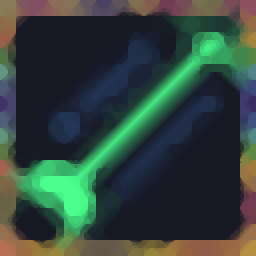


 昆仑墟战场荣耀(BT攻速切割神器)
昆仑墟战场荣耀(BT攻速切割神器) 君临传奇(BT切割刀刀爆)
君临传奇(BT切割刀刀爆) 武夷天下(复古独家神器)
武夷天下(复古独家神器) 神灭无双(BT铭文火龙)
神灭无双(BT铭文火龙) 釜底抽薪(BT高爆无限刀)
釜底抽薪(BT高爆无限刀) 王者战神(BT送500真充)
王者战神(BT送500真充) 游艺传奇(BT-直送贵族10)
游艺传奇(BT-直送贵族10) 战神霸业(BT余额无限提取)
战神霸业(BT余额无限提取) 侍忍者(乱世争雄)
侍忍者(乱世争雄) 千军计(BT沙城争霸)
千军计(BT沙城争霸) 大战国(BTGM魂环无限刀)
大战国(BTGM魂环无限刀) 万古至尊:武帝降临
万古至尊:武帝降临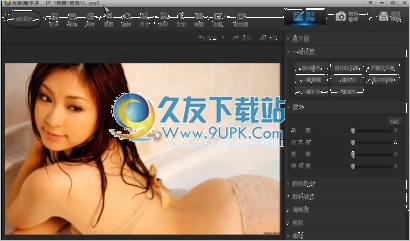 光影魔术手是一个对数码照片画质进行改善及效果处理的软件。
简单、易用,每个人都能制作精美相框,艺术照,专业胶片效果,而且完全免费。
不需要任何专业的图像技术,就可以制作出专业胶片摄影的色彩效果,是摄影作品...
光影魔术手是一个对数码照片画质进行改善及效果处理的软件。
简单、易用,每个人都能制作精美相框,艺术照,专业胶片效果,而且完全免费。
不需要任何专业的图像技术,就可以制作出专业胶片摄影的色彩效果,是摄影作品...  jpegview 是一个小巧快速的全屏图片浏览器和编辑器,支持jpeg, bmp, png, gif 和 tiff格式的图片,除了浏览图片外,还能调整图片锐度、色彩平衡、对比度等,进行简单的图片编辑处理
jpegview 是一个小巧快速的全屏图片浏览器和编辑器,支持jpeg, bmp, png, gif 和 tiff格式的图片,除了浏览图片外,还能调整图片锐度、色彩平衡、对比度等,进行简单的图片编辑处理 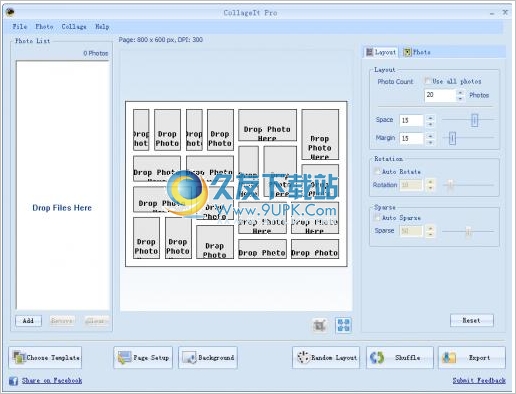 Collage It是一款功能强大的灵活的照片拼贴画制作工具,Collage It可以帮您将照片拼贴在一起,并且可以做成海报、壁纸、宣传画等。。支持 BMP, JPEG, PNG, TGA, GIF ,拼贴图片让您的图像更富有乐趣,快与家人分享快乐吧!完全免费!
Collage It是一款功能强大的灵活的照片拼贴画制作工具,Collage It可以帮您将照片拼贴在一起,并且可以做成海报、壁纸、宣传画等。。支持 BMP, JPEG, PNG, TGA, GIF ,拼贴图片让您的图像更富有乐趣,快与家人分享快乐吧!完全免费!  PhotoInstrument 一种易于学习的工具编辑和修饰数码照片。强大的光栅图形编辑PhotoInstruments快速,轻松地让您可以调整和处理数码照片。 PhotoInstruments丰富的工具和效果提供的调整和修改图片的工具,通常只有在昂...
PhotoInstrument 一种易于学习的工具编辑和修饰数码照片。强大的光栅图形编辑PhotoInstruments快速,轻松地让您可以调整和处理数码照片。 PhotoInstruments丰富的工具和效果提供的调整和修改图片的工具,通常只有在昂... 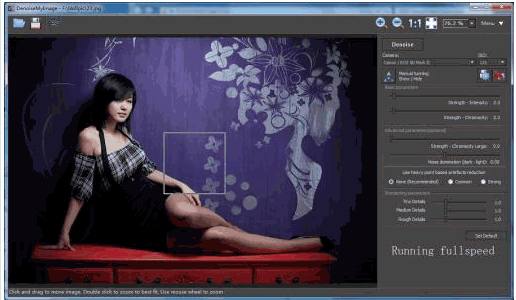 DenoiseMyImage 是一款数码相片噪点消除工具它采用NonLocalMeans算法,这是先进的噪点消除数字照片。我们的算法是超过50倍的速度,并保留原来的优势。既不waveletet去噪(即BayesShrink )各向异性扩散也有相同或更好的结果
DenoiseMyImage 是一款数码相片噪点消除工具它采用NonLocalMeans算法,这是先进的噪点消除数字照片。我们的算法是超过50倍的速度,并保留原来的优势。既不waveletet去噪(即BayesShrink )各向异性扩散也有相同或更好的结果  QQ2017
QQ2017 微信电脑版
微信电脑版 阿里旺旺
阿里旺旺 搜狗拼音
搜狗拼音 百度拼音
百度拼音 极品五笔
极品五笔 百度杀毒
百度杀毒 360杀毒
360杀毒 360安全卫士
360安全卫士 谷歌浏览器
谷歌浏览器 360浏览器
360浏览器 搜狗浏览器
搜狗浏览器 迅雷9
迅雷9 IDM下载器
IDM下载器 维棠flv
维棠flv 微软运行库
微软运行库 Winrar压缩
Winrar压缩 驱动精灵
驱动精灵